Jak zsynchronizować iPhone'a z komputerem
W przeciwieństwie do urządzeń z Androidem synchronizacja iPhone'a z komputerem wymaga specjalnego oprogramowania, które pozwala sterować smartfonem, a także eksportować i importować zawartość. W tym artykule przyjrzymy się, jak zsynchronizować iPhone'a z komputerem za pomocą dwóch popularnych programów.
Synchronizuj iPhone'a z komputerem
"Natywny" program do synchronizacji smartfona Apple z komputerem to iTunes . Jednak twórcy stron trzecich oferują wiele przydatnych analogów, dzięki którym można wykonać te same zadania, co w przypadku oficjalnego narzędzia, ale znacznie szybciej.
Więcej szczegółów: Oprogramowanie do synchronizacji iPhone'a z komputerem
Metoda 1: iTools
Program iTools to jedno z najpopularniejszych narzędzi firm trzecich do zarządzania telefonem z komputera. Programiści aktywnie wspierają swój produkt, w związku z czym regularnie pojawiają się tutaj nowe funkcje.
Należy pamiętać, że aby iTools działał, program iTunes musi być zainstalowany na komputerze, chociaż w większości przypadków nie trzeba go uruchamiać (wyjątek stanowi synchronizacja Wi-Fi, co zostanie omówione poniżej).
- Zainstaluj iTools i uruchom program. Pierwsze uruchomienie może zająć trochę czasu, ponieważ Aytuls zainstaluje pakiet ze sterownikami niezbędnymi do poprawnego działania.
- Po zakończeniu instalacji sterowników podłącz iPhone'a do komputera przy użyciu oryginalnego kabla USB. Po kilku chwilach iTools wykryje urządzenie, co oznacza, że synchronizacja między komputerem a smartfonem została pomyślnie zakończona. Odtąd możesz przesyłać muzykę, wideo, dzwonki, książki, aplikacje z komputera do telefonu (lub odwrotnie), tworzyć kopie zapasowe i wykonywać wiele innych przydatnych zadań.
- Ponadto iTools obsługuje i synchronizuje się przez Wi-Fi. Aby to zrobić, uruchom Aytuls, a następnie otwórz program Aytunes. Podłącz telefon iPhone do komputera za pomocą kabla USB.
- W głównym oknie iTunes kliknij ikonę smartfona, aby otworzyć menu zarządzania.
- W lewej części okna musisz otworzyć zakładkę "Przegląd" . Po prawej stronie w polu "Parametry" zaznacz pole wyboru obok opcji "Synchronizuj za pomocą tego iPhone'a przez Wi-Fi" . Zapisz zmiany, klikając przycisk "Zakończ" .
- Odłącz iPhone'a od komputera i uruchom iTools. W telefonie iPhone otwórz ustawienia i wybierz sekcję "Podstawowe" .
- Otwórz sekcję "Synchronizuj z iTunes przez Wi-Fi . "
- Wybierz przycisk "Sync" .
- Po kilku sekundach iPhone z powodzeniem wyświetli się w iTools.
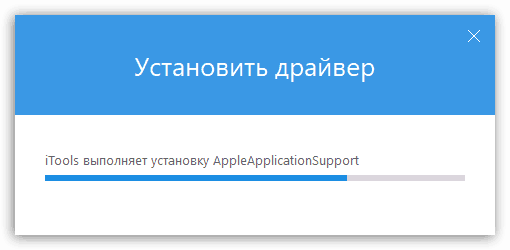
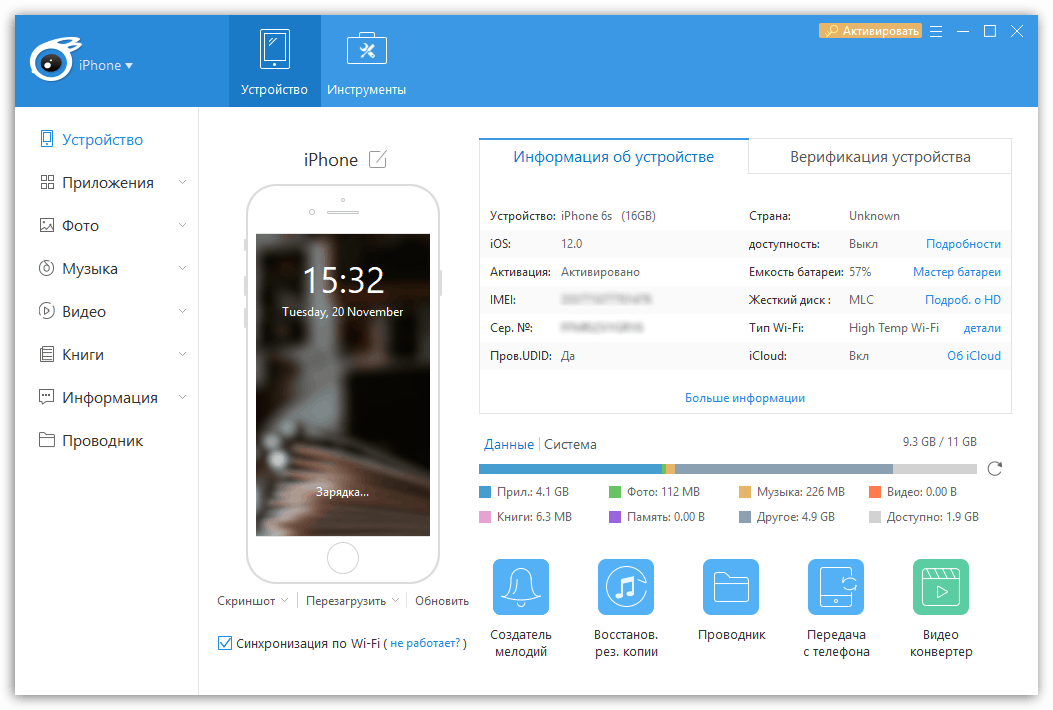
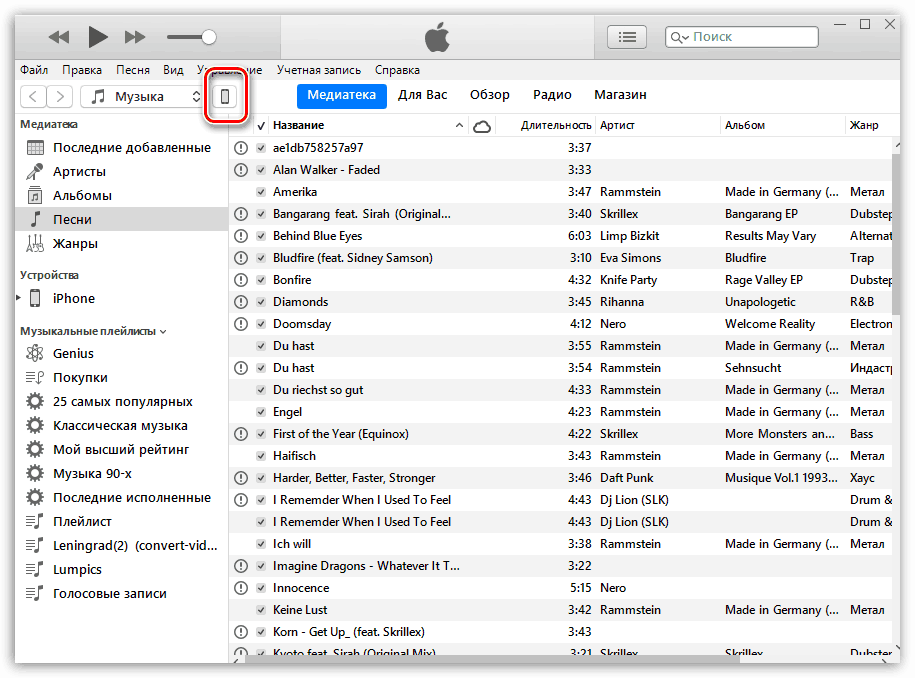
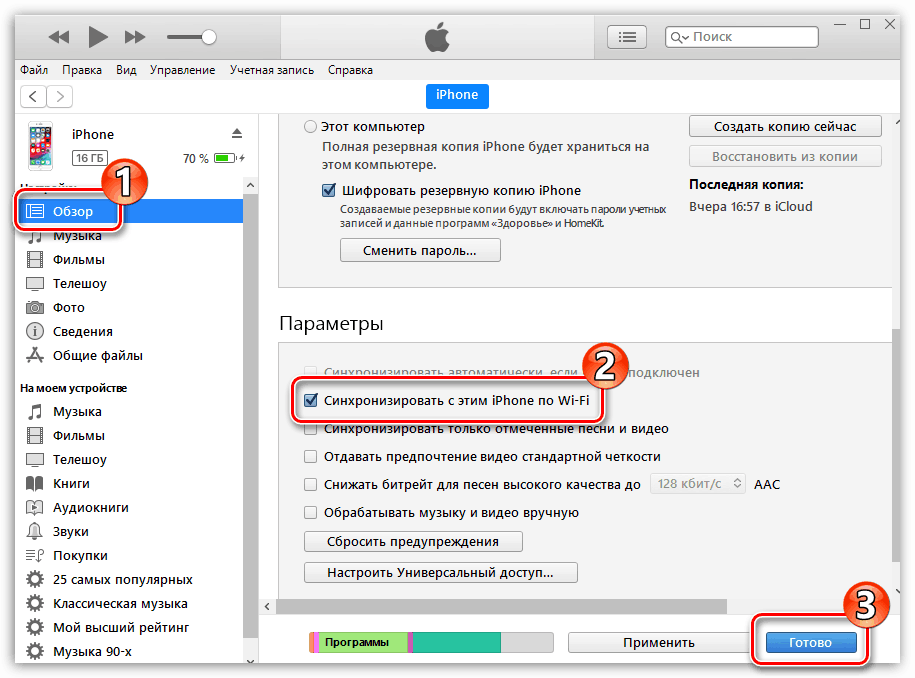
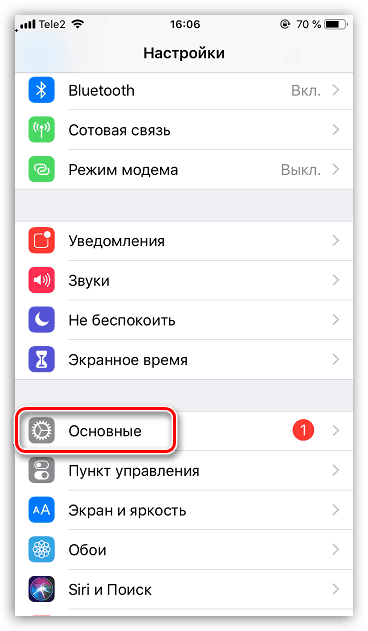
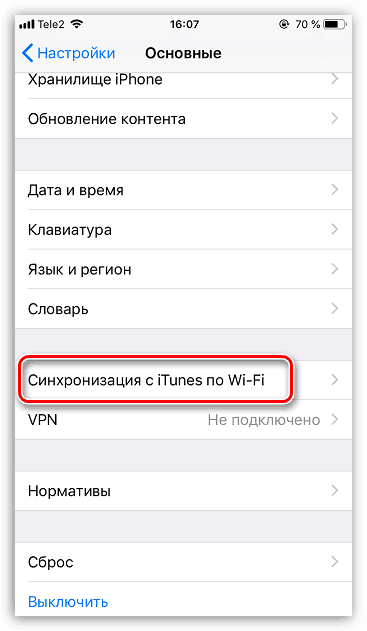
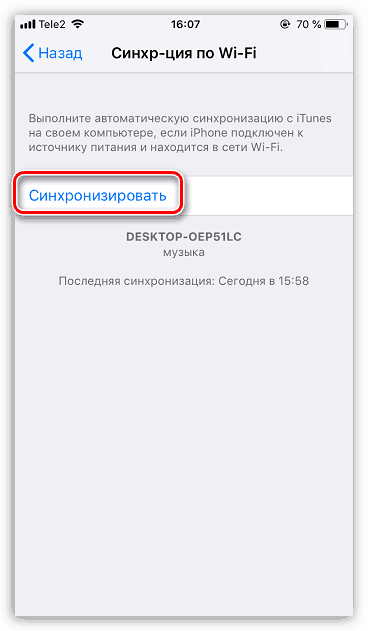
Metoda 2: iTunes
W tym temacie niemożliwe jest, aby nie wpływać na opcję synchronizacji między smartfonem a komputerem za pomocą iTunes. Wcześniej na naszej stronie proces ten był już szczegółowo omawiany, dlatego należy zwrócić uwagę na artykuł pod linkiem poniżej.

Więcej szczegółów: Jak zsynchronizować iPhone'a z iTunes
Chociaż użytkownicy są coraz częściej wymagać synchronizacji za pośrednictwem iTunes lub innych podobnych programów, nie można nie zauważyć faktu, że używanie komputera do sterowania telefonem jest często znacznie wygodniejsze. Mamy nadzieję, że ten artykuł był dla Ciebie pomocny.